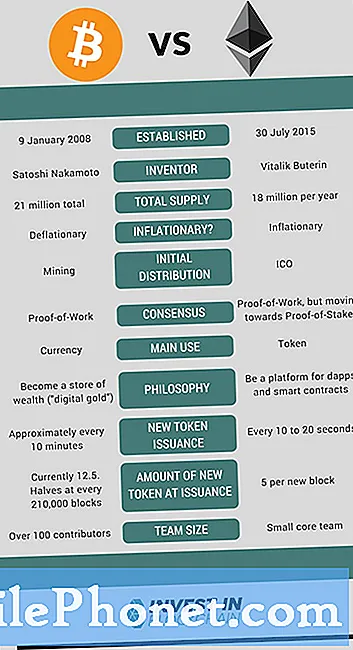Pokud jde o psaní na smartphonu a tabletu Android, je zde spousta možností a klávesnice třetích stran, jejichž cílem je zlepšit zážitek nebo rychleji. Od Swype, Swiftkey, až po vlastní klávesnici Google přímo v Obchodě Play.
Pokud jste jedním z miliónů, kteří jednoduše loví a peckují nebo klepnou jedním ukazováčkem na smartphonu, děláte to špatně. Je tu spousta způsobů, jak rychleji psát, být efektivnější a lépe prožívat celý zážitek. Níže je uvedeno několik tipů a triků pomocí klávesnice společnosti Google, která vás bude okamžitě ovládat klávesnicí na obrazovce.

Věci, jako je psaní textu, návrhy na další slovo a podpora textové expanze, vás mohou urychlit, pokud jde o psaní na smartphonu. Je tu spousta drobných triků a věcí, které mnoho uživatelů neví, nemluvě o nastavení, která umožňují přizpůsobit klávesnici podle vašich představ.
Osobně používám Klávesnici Google, protože je velmi jednoduchá a čistá, aniž by byla nadměrná nebo příliš pod kontrolou toho, co se snažíte psát. Predikce dalšího slova, jako je Swiftkey, je skvělá a klávesnice společnosti Google to také dělá, ale někdy to může být invazivní. Výsledkem je, že jsem to vypnout, což pak dělá psaní ještě rychleji s hromadou interpunkčních tlačítek nad klávesnicí. To znamená, že nemusíte stisknout tlačítko 123 a přepínat druhou sadu možností klávesnice, abyste našli období nebo otazník.
Přečtěte si: Jak přidat slova do slovníku na Androidu
Rozšíření textu je pravděpodobně můj nejoblíbenější trik pro jakoukoli klávesnici, protože v tomto digitálním věku, ve kterém žijeme, dává smysl. Proč psát celou e-mailovou adresu z naší oblíbené webové stránky, když můžete vytvořit zkratky, známé jako možnosti rozšíření textu. Místo toho, abyste psali Gottabemobile.com, abyste sem přišli pro novinky, stačí zadat GBM a klávesnice se rozbalí na GottaBeMobile.com, pokud toto nastavení nastavíte. Tohle a mnoho dalšího vám ukážeme v níže uvedeném rychlém videu.
Pro rozšíření textové hlavy do Nastavení> Jazyk a vstup> Nastavení klávesnice> Osobní slovník> a stiskněte tlačítko + nebo přidat a zobrazí se možnost zástupce. Níže je to, co hledáte.

Mnozí z vás pravděpodobně vědí, že umožňují klávesnici vyhledat návrhy kontaktů, protože je ve výchozím nastavení povoleno. V nastaveních můžete zrušit zaškrtnutí políčka „Blokovat urážlivá slova“, aby klávesnice mohla navrhovat slova prokletí, a pokud chcete přísahat na Androidu, jak postupovat.
Přečtěte si: Jak vyjmout, kopírovat a vložit na Android
Používám rozšiřování textu, řezání, kopírování a vkládání a výše uvedený trik k okamžitému zobrazení velkých nebo malých písmen. Těchto několik jednoduchých a snadno se naučitelných triků vám umožní psát ještě rychleji. Samozřejmě, že psaní s hlasem je nejrychlejší a ujistěte se, že se vydáte do nastavení a stáhnete si rozpoznávání řeči v režimu offline, takže nepotřebujete dobré spojení s hlasem. Ve výchozím nastavení by měl být také aktivován, jinak by se měl přepnout do nastavení klávesnice a dát mu přepínač.
Pro Android je k dispozici spousta klávesnic třetích stran. SwiftKey je nejoblíbenější, ale ani vlastní volba Google není příliš špatná. Vyzkoušejte si tyto triky sami a budete v žádném okamžiku urychlovat.